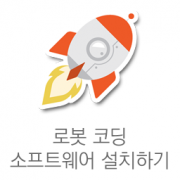» Contents
1. 스크래치 오프라인 에디터를 설치합니다.
2. 로봇 코딩 소프트웨어를 설치합니다.
3. 햄스터를 PC와 연결합니다.
4. 햄스터 스크래치 교육 자료를 참고하세요.
햄스터 로봇을 움직이기 위해서는 특별한 소프트웨어가 필요합니다. 햄스터 로봇을 PC에 연결하고 전원을 켜기 전에 소프트웨어를 먼저 설치해야 합니다.
1. 스크래치 오프라인 에디터 설치
(1) 아래의 주소를 클릭합니다. (스크래치 다운로드 페이지)
https://scratch.mit.edu/download
(2) 스크래치 오프라인 에디터를 PC의 운영체제에 맞게 설치합니다.
2. 로봇 코딩 소프트웨어 설치
(1) 아래의 주소를 클릭합니다.
http://hamster.school
(2) SW 다운로드 메뉴를 선택하고 PC의 운영체제에 맞는 설치 파일을 내려 받습니다.
- 윈도우용 로봇 코딩 소프트웨어는 ‘C:RobotCoding’ 폴더에 설치됩니다.
- 로봇 코딩 소프트웨어가 설치되면서 USB 동글의 디바이스 드라이버도 같이 설치되는데, 디바이스 드라이버를 이미 설치한 경우에는 아니오 또는 취소 버튼을 눌러 다시 설치하지 않아도 됩니다.
3. 햄스터 로봇과 PC 연결
#1 로봇과 USB 동글 간의 페어링
(디바이스 드라이버 설치)
√ 햄스터 로봇을 구입하였을 때 햄스터 로봇과 USB 동글은 페어링되어 있지 않습니다.
=> 처음 사용할 때는 우선 햄스터 로봇과 USB 동글을 페어링해 주어야 합니다.
(1) USB 동글을 PC의 USB 단자에 꽂습니다.
=> USB 동글의 블루투스 연결 표시등이 파란색으로 천천히 깜박이면 정상입니다.

(2) 햄스터 로봇의 전원 스위치를 위로 올려 전원을 켭니다.
(3) 햄스터 로봇을 USB 동글 가까이 가져갑니다. (햄스터 로봇과 USB 동글 간의 거리 15cm 이내)
(햄스터 로봇에서 “삑” 소리가 나고 햄스터 로봇과 USB 동글의 블루투스 연결 표시등이 파란색으로 계속 켜져 있거나 빠르게 깜박이면 정상입니다.)

=> 이러한 과정을 페어링이라고 합니다.
- 페어링을 하고 나면 햄스터 로봇 하나와 USB 동글 하나가 서로 짝이 됩니다.
- 페어링은 햄스터 로봇과 USB 동글을 처음 연결할 때 한 번만 해주면 됩니다.
- 짝이 되는 햄스터 로봇은 USB 동글이 기억하고 있기 때문에 PC가 바뀌어도 상관이 없습니다.
추가 설명
- 햄스터 로봇과 USB 동글은 서로 가까이 있을 때만 (15cm 이내) 페어링이 이루어지기 때문에 교실 내에서 많은 햄스터 로봇과 많은 USB 동글을 동시에 페어링하거나 사용하여도 문제가 없습니다.
- 햄스터 로봇과 USB 동글 간의 페어링이나 연결은 하드웨어끼리 수행되는 것이기 때문에 소프트웨어와는 관련이 없습니다.
- USB 동글을 PC의 USB 단자에 꽂는 이유는 USB 동글에 전원을 공급하기 위한 것입니다.
PC와 다시 연결 할 때: 로봇과 USB 동글 연결
=> 이미 페어링되어 있는 경우, 다시 페어링할 필요 없이 USB 동글을 PC의 USB 단자에 꽂고 햄스터 로봇의 전원만 켜면 됩니다.
(1) USB 동글을 PC의 USB 단자에 꽂습니다.
USB 동글의 블루투스 연결 표시등이 파란색으로 천천히 깜박이면 정상입니다.
(2) 햄스터 로봇의 전원 스위치를 위로 올려 전원을 켭니다.
햄스터 로봇에서 삑 소리가 나고 햄스터 로봇과 USB 동글의 블루투스 연결 표시등이 파란색으로 계속 켜져 있거나 빠르게 깜박이면 정상입니다.
- 서로 짝이 된 햄스터 로봇과 USB 동글은 다시 페어링할 필요가 없습니다.
- 햄스터 로봇의 전원만 켜면 서로 멀리 떨어져 있어도 연결됩니다. (15미터 이내)
- USB 동글은 짝이 되는 햄스터 로봇만 찾아서 연결하기 때문에 교실 내에서 많은 수의 햄스터 로봇을 동시에 사용하여도 문제가 없습니다.
짝을 바꿀 때 : 페어링 변경
- 기존에 짝이었던 햄스터 로봇의 전원 스위치를 아래로 내려 전원을 끕니다.
- USB 동글을 PC의 USB 단자에 꽂습니다.
USB 동글의 블루투스 연결 표시등이 파란색으로 천천히 깜박이면 정상입니다. - 새로 짝으로 할 햄스터 로봇의 전원 스위치를 위로 올려 전원을 켜고 USB 동글 가까이 가져갑니다. (햄스터 로봇과 USB 동글 간의 거리 15cm 이내)
햄스터 로봇에서 삑 소리가 나고 햄스터 로봇과 USB 동글의 블루투스 연결 표시등이 파란색으로 계속 켜져 있거나 빠르게 깜박이면 정상입니다.
- USB 동글은 가장 최근에 짝이 된 햄스터 로봇 하나만 기억합니다.
- USB 동글이 다른 햄스터 로봇과 연결되어 있는 상태에서는 새로운 햄스터 로봇과 페어링할 수 없습니다.
이 경우에는 USB 동글과 연결되어 있는 햄스터 로봇의 전원을 꺼서 연결을 끊은 이후에 새로운 햄스터 로봇을 페어링해야 합니다.
#2 로봇 코딩 프로그램을 이용하여 햄스터 로봇과 PC를 연결하기
(1) 페어링한 후 로봇 코딩 프로그램을 실행합니다.
(2) 로봇 코딩 프로그램을 실행한 후 아래와 같이 햄스터 로봇을 연결합니다.
(연결되면 동글과 햄스터의 블루투스 표시등이 빠르게 깜빡거리기 시작합니다.)

(3) 햄스터 로봇을 연결 후 “스크래치 온라인”을 누르면 스크래치 온라인으로 이동합니다.
(“스크래치 오프라인” 클릭 시 스크래치 오프라인 에디터가 열립니다.)
#3 스크래치 온라인에서 하드웨어 연결하기
(1) 스크래치 온라인이 열리면 하드웨어 탭을 선택합니다.
(2) 그러면 햄스터 로봇 작동과 관련된 블럭들이 표시됩니다.
(3) 추가된 햄스터 하드웨어 블럭들을 사용하시면 됩니다.